iPhone苹果手机作为目前市面上最受欢迎的智能手机之一,其键盘音效调整功能备受用户关注,所谓键盘音效,即指在我们使用手机键盘进行打字输入时,键盘按键所发出的声音。对于一些人来说,这种声音可以增加打字的趣味和反馈感,但对于另一些人来说,键盘声音可能会造成干扰或困扰。苹果手机提供了一种简单而灵活的方法,允许用户根据个人喜好来调整键盘音效,以满足不同用户的需求。下面将为大家介绍如何在iPhone手机上进行键盘音效的设置,让我们一起来了解吧!
iPhone苹果手机打字按键声音设置教程
方法如下:
1.打开手机侧边的静音键,选择关闭静音模式,如下图所示
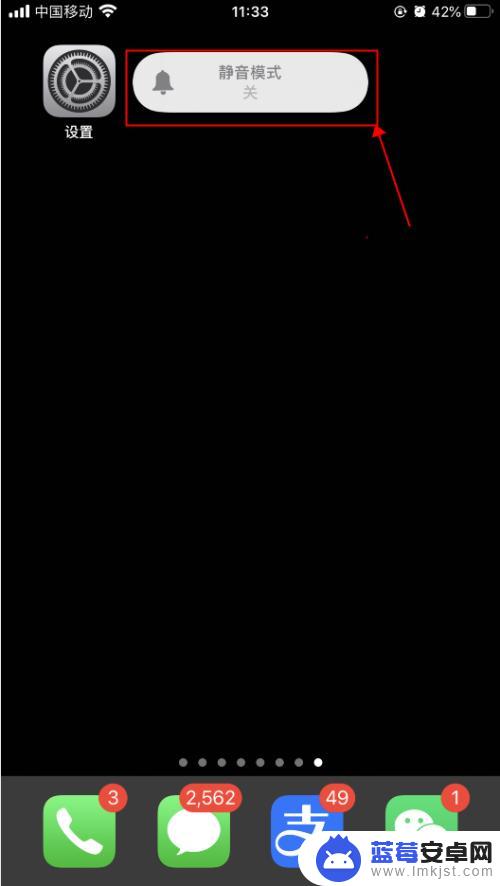
2.按手机侧边的+声音,调大声音,如下图所示
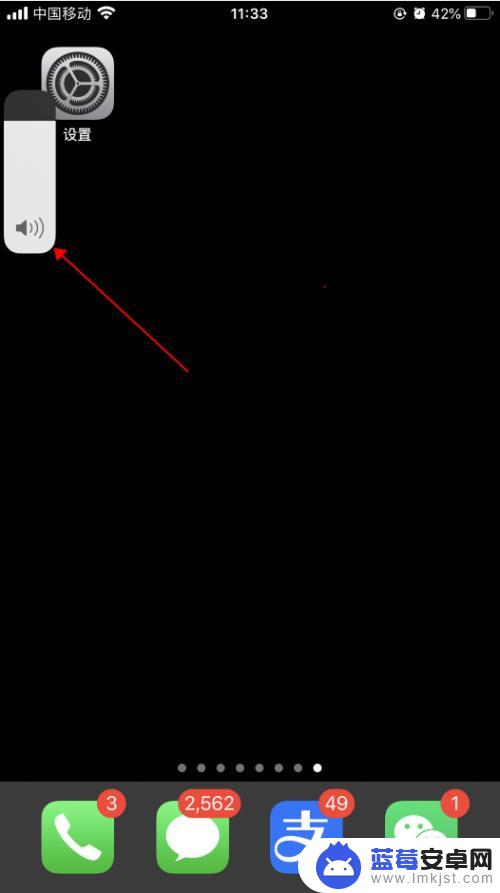
3.手机上打开一个可以打字的界面,开始打字编辑。可以听到哒哒哒的打字按键音,如下图所示
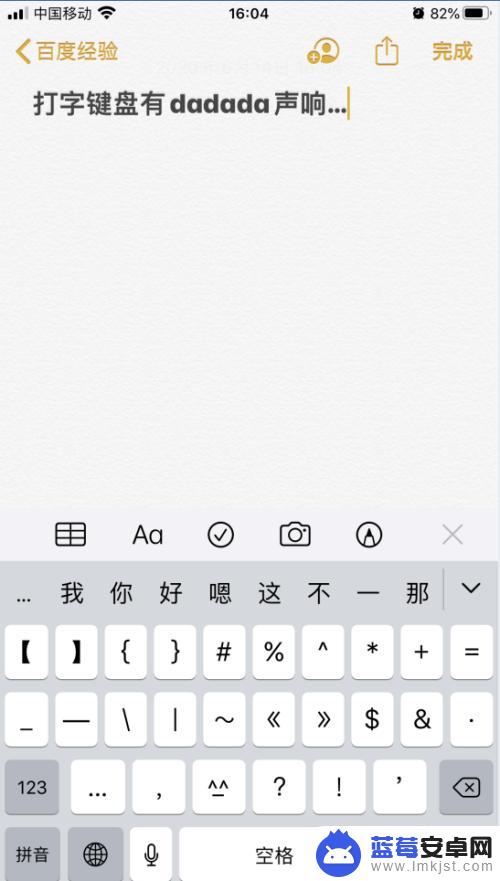
4.打开手机,在手机主屏幕上找到“设置”,点击打开,如下图所示
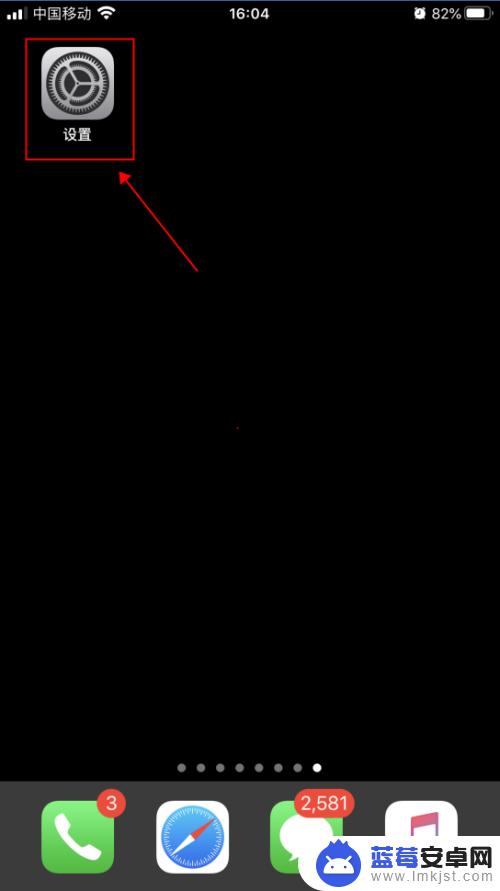
5.在设置界面,点击选择“声音与触感”,如下图所示
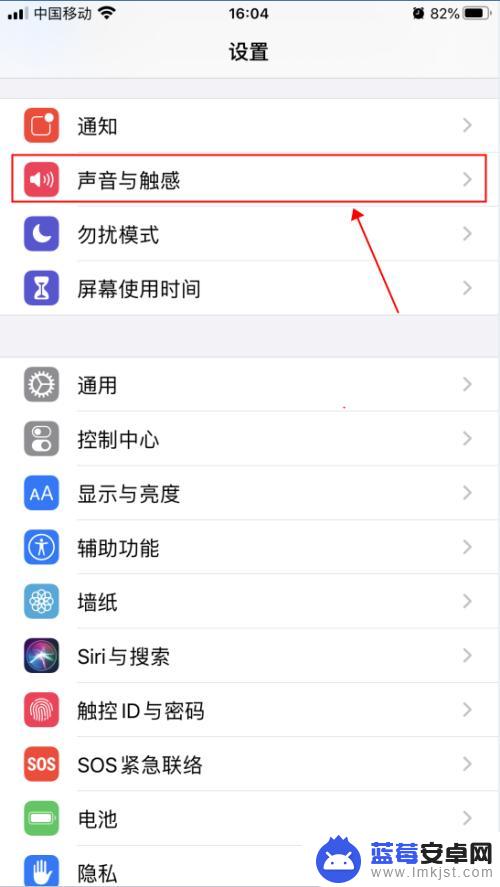
6.在声音与触感界面,点击滑动“按键音”右侧的开关。选择成关闭状态,如下图所示
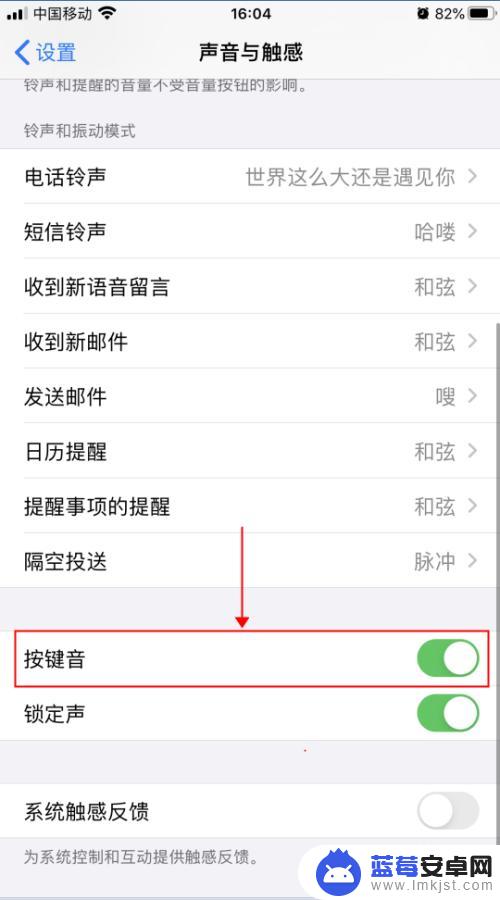
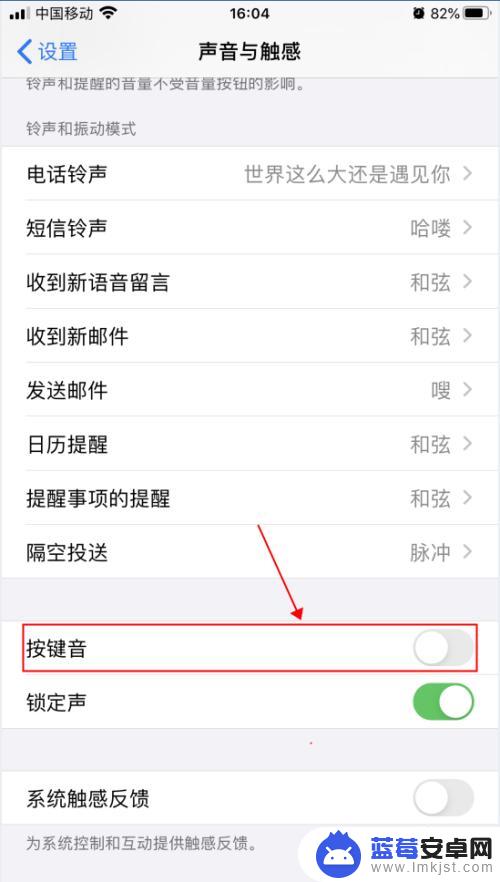
7.返回文字编辑界面,继续输入文字。即可听不到按键时哒哒哒的声音,如下图所示
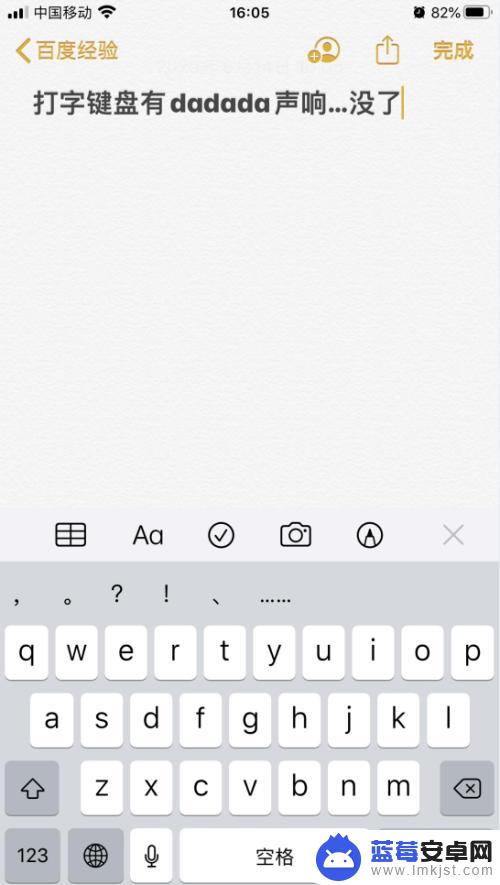
以上就是苹果手机如何调整键盘音效的全部内容,还有不清楚的用户就可以参考一下小编的步骤进行操作,希望能够对大家有所帮助。












